"还原出厂设置"通常指的是将设备恢复到制造商原始提供的软件和设置状态,这个过程也被称为"重置"或"硬重置",不同的设备,如智能手机、平板电脑、电脑等,其还原出厂设置的步骤可能有所不同,以下是一些常见设备的详细步骤:
智能手机或平板电脑(以安卓系统为例)
1、备份数据:在开始之前,请确保已经备份了所有重要数据,因为此操作会删除所有的个人数据、应用和设置。
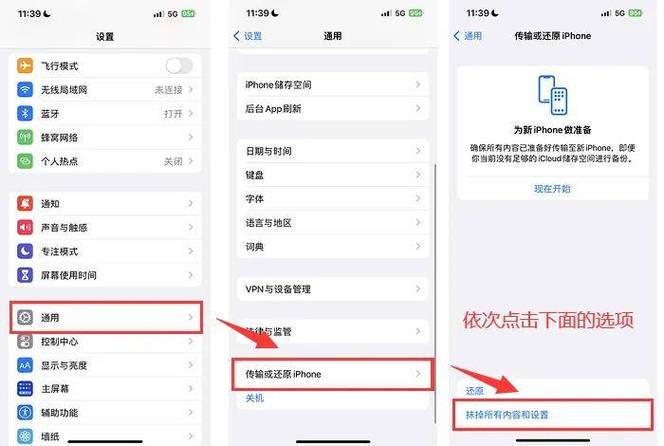
2、进入设置菜单:找到并打开“设置”应用。
3、找到重置选项:在设置菜单中,找到“系统”、“关于手机”或“备份与重置”等相关选项。
4、执行重置:选择“恢复出厂设置”或“工厂数据重置”,然后确认你的操作,你可能需要输入密码或pin码来确认。
5、等待完成:设备将自动重启并开始恢复过程,这可能需要几分钟时间。
iphone
1、备份数据:使用itunes或icloud备份你的数据。
2、进入设置菜单:打开“设置”应用。
3、找到重置选项:滚动到“通用”,然后选择“重置”。
4、执行重置:选择“抹掉所有内容和设置”,然后确认你的操作,你可能需要输入密码或apple id密码来确认。
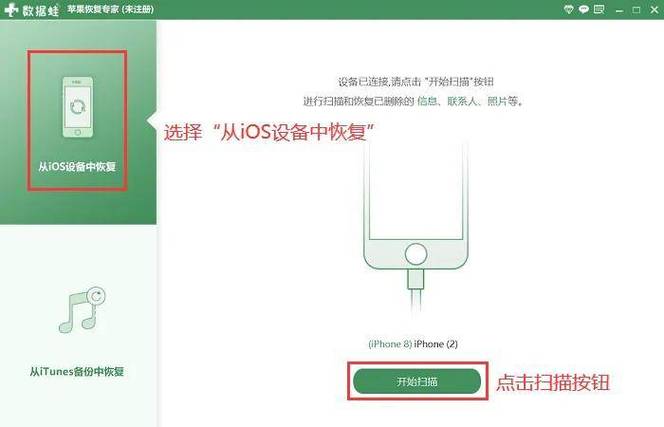
5、等待完成:iphone将自动重启并开始恢复过程,这可能需要一些时间。
windows电脑
1、备份数据:确保你已经备份了所有重要文件。
2、进入设置:点击“开始”按钮,然后选择“设置”(齿轮图标)。
3、更新与安全:选择“更新与安全”。
4、恢复选项:在左侧菜单中选择“恢复”。
5、开始重置:在“重置这台电脑”部分,点击“开始”。
6、选择选项:你可以选择保留个人文件或是删除所有内容,然后重新安装windows。
7、继续操作:按照屏幕上的指示完成剩余步骤。
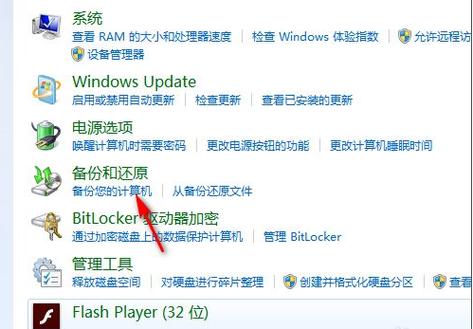
mac电脑
1、备份数据:使用time machine或其他备份方法备份你的数据。
2、重启电脑:按住command + r键重新启动mac。
3、进入磁盘工具:在苹果标志出现后,选择“磁盘工具”并按下回车键。
4、格式化磁盘:选择启动磁盘(通常是名为macintosh hd的磁盘),然后选择“抹掉”。
5、退出磁盘工具:完成后,退出磁盘工具。
6、重新安装macos:选择“重新安装macos”并遵循屏幕上的指示完成安装。
在进行任何重置操作之前,请确保已经备份了所有重要的数据,因为一旦开始,所有的数据都将被永久删除,如果你不确定如何操作,可以查阅设备制造商提供的官方指南或联系他们的客服支持。









评论列表 (0)